
PDF转换器
PDF转换器支持一键PDF密码解除在线转换,高效办公。
你是否曾经遇到过PDF文件被加密,无法打开或编辑的情况?这确实令人头疼。但别担心,有很多方法可以帮助你去除PDF文件的密码。以下是一些常见的方法和工具,供你参考。
Adobe Acrobat是一款功能强大的PDF编辑软件,它提供了去除PDF密码的功能。以下是使用Adobe Acrobat去除密码的步骤:
步骤一:打开PDF文件
首先,在Adobe Acrobat软件中打开您需要加密的PDF文件。
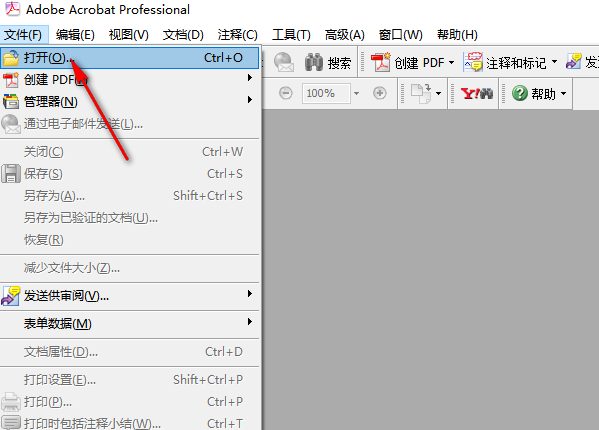
步骤二:选择加密选项
您可以通过两种方式访问密码保护功能:
选择“安全”菜单,然后点击“保护本文档”选项。
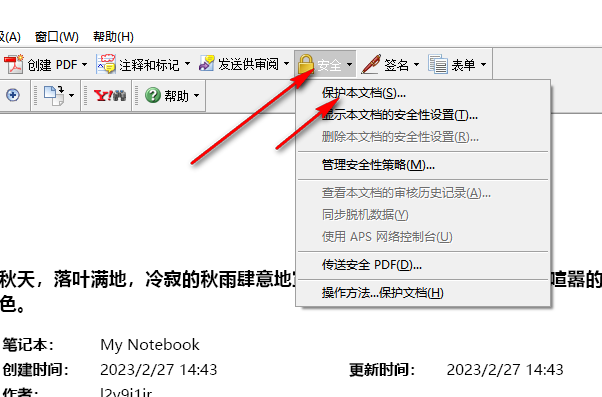
或者,进入“工具”面板,选择“保护”,再点击“使用密码保护”。
步骤三:确定密码用途
在加密设置中,选择密码是用于限制PDF的查看权限还是编辑权限。
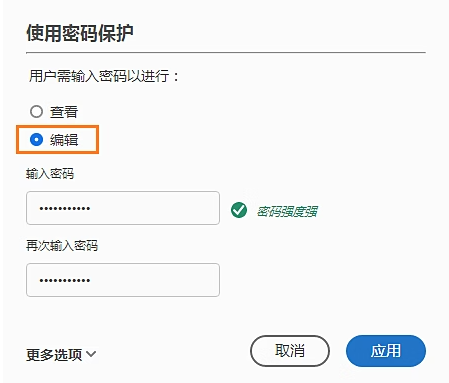
步骤四:设置密码
在“使用密码保护”对话框中,输入您希望设置的密码,并再次确认以确保无误。密码至少需要6个字符长。密码旁边的强度指示器会告诉您密码的安全性等级,可能是弱、中等、强或最佳。
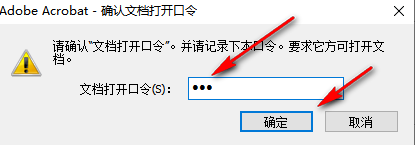
步骤五:应用设置
点击“应用”按钮,Adobe Acrobat将弹出一条消息,确认您的PDF文件已经成功加密。
通过这些简单的步骤,您可以确保您的PDF文件安全,只有知道密码的用户才能访问或编辑。
PDF Password Remover是一款专门用于去除PDF密码的软件。以下是使用PDF Password Remover的步骤:
步骤一:获取PDF密码移除工具
首先,您需要下载并安装名为“PDF Password Remover”的软件。这个工具将帮助您去除PDF文件的密码保护。
步骤二:添加需要处理的文件
启动PDF Password Remover软件后,点击界面上的“添加文件”按钮。然后,浏览并选择您希望去除密码保护的PDF文件。
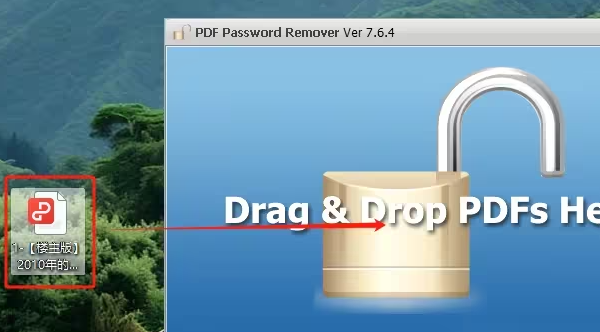
步骤三:开始密码移除过程
选中文件后,点击“开始”按钮。软件将自动启动密码移除过程,尝试破解并去除PDF文件的密码。
步骤四:保存无密码的PDF文件
一旦密码被成功去除,软件会提示您操作成功。此时,点击“保存”按钮,选择一个文件夹,将没有密码保护的PDF文件保存到您指定的位置。这样,您就可以自由地访问和编辑这个PDF文件了。
步骤一:访问在线服务
首先,打开在线pdf解密工具:https://www.pdfmao.com/pdfdecode
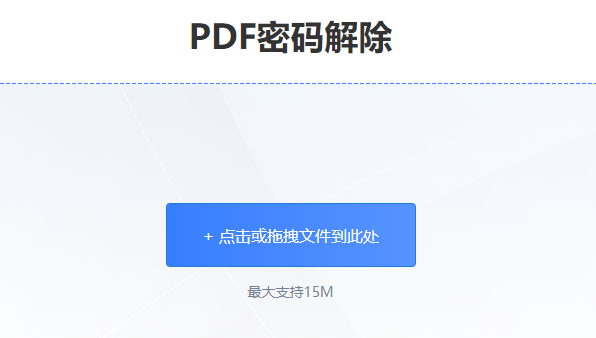
步骤二:上传PDF文件
在网站上,点击上传您需要去除密码的PDF文件。
步骤三:启动密码去除过程
上传文件后,点击“开始转换”按钮,耐心等待网站自动处理您的请求。
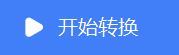
步骤四:下载无密码PDF
一旦网站完成处理,点击“下载”按钮,将去除密码后的PDF文件保存到您的计算机上。
步骤一:安装命令行工具
如果您熟悉命令行操作,首先需要安装qpdf工具,这是一个可以在命令行中使用的PDF处理工具。
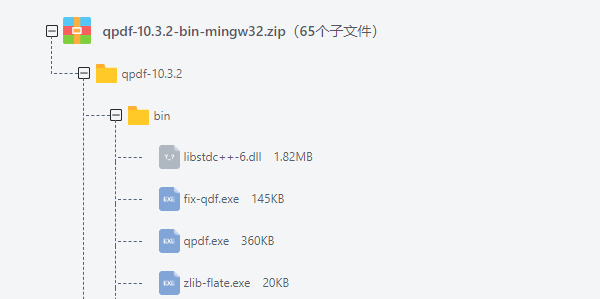
步骤二:打开命令行界面
安装完成后,打开命令行窗口,准备输入命令。
步骤三:输入解密命令
在命令行窗口中,输入以下命令以去除PDF文件的密码:
qpdf --decrypt input.pdf output.pdf
确保将input.pdf替换为您的PDF文件名,将output.pdf替换为您希望保存的输出文件名。
步骤四:执行命令并获取结果
输入命令后,按下回车键执行。qpdf工具将自动尝试去除PDF文件的密码,并将结果保存到指定的输出文件中。
在去除PDF密码时,请注意以下几点:
- 确保你有权去除PDF文件的密码。如果文件属于他人,未经允许去除密码可能涉及法律问题。
- 去除密码后,PDF文件可能会丢失一些原有的安全性,如禁止复制、禁止打印等。
- 使用第三方工具去除密码时,注意选择信誉良好的工具,以防止文件被恶意修改或泄露。
以上就是去除PDF文件密码的几种常见方法。希望这些方法能帮助你解决问题。如果你还有其他疑问或需要进一步的帮助,请随时联系我们。
 最新文章
最新文章 相关阅读
相关阅读 最新专题
最新专题Copyright 2020-2025 © 厦门中数华森信息技术有限公司 版权所有 福建省厦门市思明区中厦国际大厦17A 闽ICP备2024077850号-8

提示

每日可免费转换1份15M以下文件,今日您的次数已耗尽,下载桌面端软件即可不限次数、文件大小转换